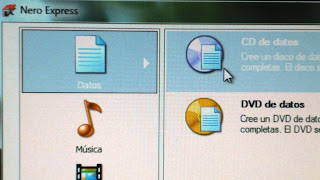Refiérase a las normas de
confección de cable de red Cat. 5e. incorpore ilustraciones y pasos a
seguir para realizar una conexión con un modulo de pared.
Construcción del cable se lleva a cabo por una serie de
pasos. a continuación se dará a conocer la lista de los materiales:
-cable de red categoría 5e.
Este cable UTP consta con
la característica que trae 4 pares de cables trenzados con colores de
tipo individual y otro con la mezcla de blanco, es decir un color verde y
un blanco/verde.
La categoría 5e tiene
como velocidad de transmisión de hasta 100Mb/s y es utilizado para
redes LAN que no superen la velocidad establecida.
-RJ 45.
Corresponde a un conector para una
interfaz física para redes de cable estructurado de cat. 4 hasta
6a.
Consta de 8 pines o conexiones eléctricas que son
utilizadas para extremos de los cables de par trenzado.
-modulo de pared o jack RJ45.
Este tipo de modulo es para alojar el cable UTP
construido con conectores RJ45, su ensamblado se lleva a cabo ponchando los
cables en sus colores correspondientes y ubicarlo dentro de su compartimiento
para pared.
-alicate.
Herramienta utilizada
para:
-cortar cable.
-alinear los cable con su
hoja cortante.
--apretar los cables dentro
del RJ45.
-ponchador.
Herramienta utilizada para presionar el alambre de color
correspondiente en el jack RJ45.
Para construir un cable de
red debemos tener en cuenta que:
Conexión PC a PC: cable cruzado.
Conexión PC a Router, Hub, Swicth.: cable directo.
Conexión Roll-over PC a consola: cable invertido.
Construcción de
cable de tipo cruzado con jack RJ45.
Paso
1: preparación del cable.
cortamos
la cubierta del cable unos 4cm con una tijera normal y dejamos descubierto los
pares trenzados del cable.
Paso
2: preparación de conexión normal.
Al
dejar descubierto el cable, separamos con cuidado los 4 pares para hacer
la combinación de colores.
Paso 3: orden de
colores.
El
orden de colores será el siguiente para la siguiente como se muestra en la
imagen.
1-blanco
naranja
2-naranja
3-blanco
verde
4-azul
5-blanco
azul
6-verde
7-blanco café
8-café.
Paso 4: Introducir al
conector.
Esta operación
toma como responsabilidad el orden y el corte de manera que los cables queden
alineados de forma que se introduzcan sin problemas en el conector y
haga contacto con el metal que se muestra en la imagen.
Paso 5: Crimpar el
cable.
Sujetando
el cable cerca del conector introducimos lo introducimos dentro de la maquina
crimpadora y presionamos fuertemente y dando como resultado
la fijación del conector al cable.
Paso
N°6: preparación del jack RJ45.
Hacemos
el mismo procedimiento que con el cable de red.
Paso N° 7:
Introducimos
los cables dentro del jack con sus colores correspondientes sin cortarlos, al
momento de no poseer un ponchador el jack trae por defecto uno de forma que
nos servirá para ponchar nuestros cables ya introducidos. el orden
de cables debe ser el siguiente:
1-blanco
verde
2-verde
3-blanco
naranja
4-azul
5-blanco
azul
6-naranja
7-blanco café
8-café.
Con
toda la serie de pasos solo queda instalar el jack en su caja de
pared y la conexión del PC.